
Derniers tests et previews


TEST Wanderer The Fragments Of Fate : la version Quest enfin à niveau ?

TEST HUNTER×HUNTER NEN×IMPACT, un gameplay 5 étoiles dans un emballage discount

TEST Donkey Kong Bananza : l’art de la destruction

TEST Maestro : entre baguette magique et quelques fausses notes immersives sur PSVR 2
Dernières actualités

Project CARS 3 : c'est bientôt la fin pour le jeu de course

Elden Ring : de gros chiffres de ventes pour Nightreign et Shadow of the Erdtree

GeForce NOW : un Souls-like chinois et 8 autres jeux rajoutés au catalogue

Battlefield 6 : la première bande-annonce est là, le multijoueur pour l'instant absent
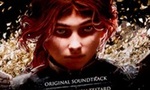
multiman multiman usb
Sachant que là, je viens de faire un backup de mon petit Dead Reasing 2 résultat : Blackscreen quand je le lance avec Multiman.
Et ah oui, le dossier PS3_GAMES (au dessus du dossier d'installer PKG) je reçoit une petite erreur en voulant le lancer, c'est sans doute normal je suppose... Qui sait...
Souci c'est que, le DDE que je possède a un problème sur mon ordi, et je sais pas si mettre ma PSP en USB (8go) va fonctionner comme un DDE pour la PS3.
Donc j'ai voulu essayer en FTP, mais bon, ça échoue sans arrêt pour les gros dossiers.
(PS3 Slim 120 go je précise)
Voici ce dont vous aurez besoin:
-Le firmware officiel 3.55 de sony
-Le patch Kmeaw
-Le patcheur
-Une PS3 en 3.55 officiel
Pour ceux qui veulent créer leur custom firmware rapidement et facilement cliquez. Suivez le petit tuto et passez direct à l'étape 2.
Pour simplifier la tâche, créez un dossier CFW à la racine du disque dur principal de votre ordinateur. Par défaut sur Windows, le disque dur C: donc.
Ce dossier contiendra les fichiers téléchargés plus haut. Votre dossier doit ressembler à cela :
Une fois ceci fait, ouvrez une fenêtre Exécuter. Pour cela appuyez simultanément sur la touche démarrage Windows du clavier et la touche R. Cette fenêtre s'ouvre alors :
Il suffit ensuite de taper cmd et de valider. Si vous ne parvenez pas à ouvrir cette fenêtre avec la fonction Exécuter, lancer une recherche cmd dans le menu de démarrage Windows. Cette fenêtre apparaît :
Dans cette fenêtre, tapez la commande :
cd C:\CFWLa ligne générée montre que nous nous trouvons dans le bon dossier.
Il suffit maintenant de taper cette commande:
bspatch PS3UPDAT.PUP PS3CFW.PUP patchfilePatientez, une fois la ligne c:/CFW apparue, tapez la commande « exit ». La fenêtre se ferme.
Félicitations, vous venez de créer le nouveau Custom Firmware Kmeaw.
Le plus dur est fait.
Munissez-vous d'une clé USB formatée en FAT32, créez un dossier PS3 à la racine, au sein duquel vous allez créer un dossier nommé UPDATE. Copiez ensuite dans ce dossier (PS3/UPDATE/) le nouveau fichier PS3CFW.PUP.
Avant de faire quoi que ce soit avec votre console bien aimée, vérifiez le hash du fichier PUP, afin de contrôler que le fichier ne soit pas corrompu. Pour se faire, téléchargez ce programme.
Lancez-le et cochez "md5". Cliquez sur les 3 petits points en haut de la fenêtre, choisissez votre nouveau fichier PS3UPDAT.PUP dans la clé usb et cliquez sur "calculate". Le hash MD5 doit être exactement pareil. Si ce n'est pas le cas, recommencez les étapes précédentes mais surtout ne procédez pas à l'installation. Voici le hash :
MD5:2be5e87a22bf1e7f48e98fcabd38977bUne fois de plus, contrôlez bien la similitude entre les deux hash. Si ces derniers sont différents, vous exposez votre console à un risque très probable de brick, soyez vigilants. Vous pouvez à présent renommer PS3CFW.PUP situé dans votre clé usb en PS3UPDAT.PUP.
Prenez votre clé USB afin de la connecter sur votre PS3.
Tout d'abord, assurez-vous d'avoir la mise à jour système 3.55 sur votre console. Pour le vérifier, allez dans le menu Paramètres > Système > Informations système et regardez la ligne "logiciel système".
/!\ Si vous n'êtes pas en 3.55, téléchargez le firmware officiel donné dans le lien en début du tutoriel. Mettez de côté votre fichier PS3UPDAT.PUP, remplacez-le par celui téléchargé puis effectuez la mise à jour. Reprenez ensuite votre clé et votre fichier PS3UPDAT.PUP.
Allez dans le menu Paramètres > Mise à jour système, connectez votre clé USB et choisissez l'option "Mise à jour par support de stockage". Sélectionnez votre fichier, suivez alors les indications affichées sur votre écran.
Si vous n'arrivez pas à lancer la mise à jour, vous pouvez essayer de passer par le recovery, pour cela suivez ces étapes:
1. allumez la console et restez sur le XMB
2. Éteindre la console en maintenant appuyé jusqu'à lumiere rouge
3. Allumer en tenant...5sec 1 BIP...5sec 1 BIP elle s'éteint
4. Allumer en tenant...5sec 1 BIP...5 sec 2 BIP consécutifs
Vous pouvez sélectionner 6.Mise à jour système
(pour pouvoir naviguer dans les options il faudra connecter la manette en USB).
La méthode recovery et recommandée.
À la fin de l'installation, votre PS3 reboote. Dès le redémarrage, le dossier Install PKG File ainsi que /app_home/PS3_GAME/ fait son apparition. Il sert à installer des homebrews au format PKG tels que des backup loaders ou autres émulateurs, mais aussi à lancez vos backup. Vous pouvez dès lors installer par exemple Multiman, qui permet le lancement de jeux. Pour installer un fichier.pkg, il suffit de le mettre à la racine d'une clé USB formatée en FAT32 le fichier, ensuite dans le XMB, menu jeu, aller dans le dossier Install Package File et séléctionnez le pkg à installer.
Tous les backup loader ne sont pas compatibles avec ce custom firmware, donc effacer vos précédents backup loader est installez-en un ci-dessous:
Multiman <==je vous le conseille
Rogero
Gaia
Cliquez ici pour voir la liste des jeux compatibles.
Quelques utilitaires:
Blackbox FTP Serveur
Congenie File Manager
Émulateurs:
SNES9x
FBA Next
Si vous avez des problèmes de lecture de backup, effacer-les et refaites-les, je sais ça prend du temps, mais la plupart du temps ce sont des backups qui ont été modifier pour 3.41 ou autres 3.55 en pkg. Sinon essayez toujours avec un bluray dans le lecteur mais aussi en disque dur externe et interne. Ne pas oublier de patcher avec [R1] avec multiman avant de lancer le jeu, aprés lancement, sélectionnez non pour revenir au XMB puis lancez-le avec le dossier PS3_GAME ou avec le bluray inséré. Vous pouvez aussi essayer d'installer et de lancer ce FIX, ainsi que celui-ci, à lancer avant lancement d'un backup loader sur votre PS3.
Remerciement à Caroline Tosh qui à corriger le tuto, et qui l'as rendu beaucoup plus clair.
Tu peux transférer des fichiers avec Comgenie's
Quand tu connecte ton DD EXT, un dossier nommé "dev_usb00X" sera crée dedans t'as le contenue du DD EXT.
J'ai utilisé multiman pour faire un transfert de fichiers, pour plus d'infos -> MP
Faut le déplacer, voila l'erreur ^^ Déplacer avec R2 sur Multiman
EDIT :
Il faut remplacer le eboot du backup par le eboot modifié (celui du pkg)
ÉDIT Gamespirit : Évite les double-posts, édite ton message avec la fonction
? Je comprends pas le eboot.bin viens de mon backup avec multiman c'est pas ça qu'il faut prendre ?
Le probleme doit venir de ton eboot.bin modifié. Si c'est toi qui l'as modifié pour le rendre compatible alors refait le, tu as du te planter. Si par contre tu la dl quelque part, tu devrais m'envoyer un mp
EDIT :
30min c'est long
ÉDIT Gamespirit : Évite les double-posts, édite ton message avec la fonction
Backup via multiman;USRDIR
copier eboot vers clé usb, puis supprimer le dossier USRDIR
Ensuite dev_hdd0/GAMES/blesxxx/ps3game(je crois sa s'apelle comme ça)/USRDIR
Copier le dossier USRDIR vers dev_hdd0/game/blesxx/
supprimer le eboot, puis mettre dans ce dossier le eboot copié dans ma clé
home/quitter jeu
Et la rien et mon disque ne ce lance plus
désinstallation des donnée pour le faire remarcher
J'ai louper un truque ?
viewtopic.php?p=1097107#p1097107
Etant Donné que beaucoup de eprsonne demande cela voici les deux Tutos.
Voici comment faire pour transférer vos backup de jeux ps3 vers le disque dur interne ou externe de votre ps3.
Prè-requis:
- Une PS3 FAT ou Slim en firmware 3.55 ou inférieur
- Un dongle pour jailbreaker votre PS3 ( exemple de dongle: ps3Key ou PSjailbreak ou autre).
- FileZilla. télécharger FileZila sur site officiel
- PS3-FTP-Server.pkg . Télécharger FTP-Server ici:
- Un câble Ethernet ou une connexion wifi
Première étape:
-Copier votre fichier pkg PS3-FTP-server sur une clé USB formaté en FAT32. ( si vous l'avez télécharger ci-dessus n'oubliez pas de Dézipez le fichier pour en extraire le PS3 FTP-Server avant de le copier, ne copier pas le fichier Zip directement sinon ça ne marchera pas).
-Allumez votre console en mode débug ( jailbreakez votre console, pour savoir plus sur le jaibreak console ps3 allez là)
-un fois jailbreaké branchez votre Clé USB contenant le fichier PKG PS3 FTP-Server et allez le cherchez dans "install package files" qui se trouve dans le menu jeu comme dans l'image ci-dessous:
- appuyez sur croix sur votre manette ps3 pour rentrer dans "install package Files" et appuyez sur PS3- FTP-server.pkg pour lancer l'appliquation.
-le fichier vous demmande alors que confirmez l'installation de PS3 FTp-Server.pkg par "oui" ou par "non" : Mettez OUI
-le fichier s'installe tout seule, appuyez sur croix une fois l'installation terminé.
-Maintenant vous devriez trouver un LOGO Image du PS3 Server-FTP dans le menu jeu juste au dessous de "install package files".( il faut que votre console soit branché à votre BOX internet via le cable Ethernet).
-placez vous dessus et appuyez sur croix pour le lancer, vous deriez voir l'image ci-dessous:
-Ensuite ouvrir FileZilla
- Inscrir l'adresse IP affichée sur la console dans votre server FTP dans la case "Hote ou Host" en anglais (exemple:102.155.100.25)
- remplir la case User name ou en français nom utilisateur avec le code suivant : FTPD12345
-Mot de passe : laissez la case tel qu'elle est.
-Port 21 - Nombre de connections simultanées : 1
-appuyez sur connection rapide ou quickconnect en anglais.
Image FileZilla--------
Une fois votre fileZilla connecté vous devriez voir inscriy en haut à gauche "succès de l'importation des fichiers, voici une image de filezilla déjà connecté:
A gauche les fichiers de votre ordinateur et à droite les fichiers de votre ps3
regardez cette vidéo
Ou mettres mes Backups ?
Pour vos backups dans HDD Interne via FTP : dev_hdd0/game/LAUN12345/GAMEZ/BLESXXXXX
Pour vos backups dans HDD Externe via FTP : dev_usb00X/GAMEZ/BCESXXXXX (les chiffres derière dev_usbxxxx peuvent varier suivant chaque disque, c'est le usb qui indique que c'est l'externe)
- Attendez que le transfert s'effectue...
- Déconnecter Filezilla.
- Déconnecter PS3 ftp server
- Vous pouvez maintenant jouer à vos backups...
La copie de jeu original est destiné à un usage personnel dans le cercle familial, la copie est interdite dans le but du Piratage, nous nous déchargeons de ce que les utilisateurs pourrai faire de ce tuto si c'est dans un but illégale.
2ème Tuto .
Pour cela voici le matériel nécessaire:
- Une PS3 jailbreakée
- Le pkg MultiMan 1.12.02 (que vous aurez déjà installé sur votre PS3)
- Le logiciel PC Split4G OBLIGATOIREMENT
La procédure est très simple:
1) Ouvrez Split4g et indiquez lui le dossier source de votre backup (BCES..., BCUS..., etc.)
2) Indiquez également où il doit mettre ce dossier avec les fichiers découpés (il garde l'organisation des sous dossiers, c'est pas beau ça?!)
3) Sélectionnez l'option filename.666##(et pas filename.#.part, utilisé pour d'autres logiciels)
3) Cliquez sur "start" et patientez... (je sais c'est la partie chiante, j'aime pas non plus)
4) Une fois le nouveau dossier prêt sur votre disque dur (ou clef USB) branchez-le à la PS3
5) Sur la PS3, lancez MultiMan (Comme vous savez déjà probablement le faire avec si vous lisez ce tuto)
6) Copiez le backup sur le disque interne simplement en pressant la touche O lorsqu'il est en surbrillance.
7) Les fichiers vont s'assembler automatiquement! Effacez le jeu du disque externe et lancez le backup du disque interne!
Astuces:
- Vous pouvez aussi utiliser Open Manager au lieu de MultiMan.
- Les fichiers split filename.#.part sont destinés à Comgenie's Awesome Filemanager, mais je n'ai pas testé.
- Dans multiMan, appuyez sur la touche R2 sur un jeu, cela va analyser l'archive et vous dire combien il y a de gros fichiers, et combien il y a de fichiers découpés.
- Le jeu peut-être lancé directement depuis le disque externe, mais au bout d'un certain temps le jeu risque de se bloquer à cause des fichiers splittés. Utile cependant pour tester le jeu.
Des commentaires ?